แท็บที่สองเปิดขึ้น แป้นพิมพ์ไม่ทำงาน ตอนนี้คุณต้องคลายเกลียวรัดทั้งหมดนั่นคือสกรู การติดตั้งไดรเวอร์โดยใช้ DriverPack Solution
บ่อยครั้งเราพบปัญหาคอมพิวเตอร์และเรียกใช้ทันที ศูนย์บริการ... แต่บางครั้ง เราไม่คิดว่าปัญหาเหล่านี้สามารถแก้ไขได้ด้วยตัวเราเอง ขั้นแรก ให้หาสาเหตุที่ทำให้ปุ่มกดหยุดทำงาน
อาจมีสาเหตุหลายประการที่ทำให้แป้นพิมพ์ไม่ทำงาน
แป้นพิมพ์คอมพิวเตอร์เสีย
ตอนนี้มันคุ้มค่าที่จะจัดการกับ คอมพิวเตอร์เสีย... จะทำอย่างไรถ้าแป้นพิมพ์ไม่ทำงานบนคอมพิวเตอร์ เช่นเดียวกับแล็ปท็อป ฮาร์ดแวร์ หรือ ซอฟต์แวร์ผิดพลาด... ในตอนแรก คุณสามารถลองรีสตาร์ทคอมพิวเตอร์ได้ง่ายๆ บางทีนี่อาจจะช่วยได้ นอกจากนี้ คุณสามารถผ่านระบบบนคอมพิวเตอร์โดยใช้เมาส์:
- ผ่าน "เริ่ม" ไปที่ "แผงควบคุม"
- ที่นี่เราพบ "ตัวจัดการอุปกรณ์" และหากแป้นพิมพ์ไม่ทำงาน แป้นพิมพ์นั้นจะแสดงด้วยวงกลมสีเหลืองพร้อมเครื่องหมายอัศเจรีย์สีดำ
- จากนั้นกด "Action" และ "Delete"
- หลังจากยืนยันการดำเนินการ เราจะดำเนินการ "การติดตั้งอุปกรณ์"
- หลังจากนั้นจะทำการค้นหาอุปกรณ์และอาจพบแป้นพิมพ์
ขั้นตอนเหล่านี้จะช่วยแก้ไขปัญหาหากคอมพิวเตอร์ไม่เห็นแป้นพิมพ์ มิฉะนั้น คุณจะต้องติดตั้งระบบปฏิบัติการใหม่
การติดตั้งอุปกรณ์ใหม่เป็นวิธีแก้ปัญหาอย่างหนึ่งปัญหาอื่นๆ อาจเกี่ยวข้องกับการที่ปุ่มใช้งานไม่ได้ คุณป้อนอักขระผิด หรือชุดค่าผสมใช้งานไม่ได้ หากแป้นพิมพ์ไม่ตอบสนองต่อการแตะ แสดงว่าอาจสกปรกและจำเป็นต้องทำความสะอาด บางครั้งแป้นพิมพ์จะไม่พิมพ์ด้วยเหตุผลอื่น:
- ขั้วต่อ usb ผิดพลาด
- รองรับคีย์บอร์ดที่ปิดใช้งานใน BIOS
โหมดไบออส
ถ้าหยุดทำงาน พอร์ต usbบนคอมพิวเตอร์ของคุณ คุณสามารถลองรีสตาร์ทคอมพิวเตอร์ได้ หากวิธีนี้ไม่ได้ผล คุณต้องเปิด "ตัวจัดการอุปกรณ์" ไปที่ "เริ่ม" เลือก "แผงควบคุม" จากนั้นคลิก "ตัวจัดการอุปกรณ์" ที่นี่เราเลือก "การดำเนินการ" และ "อัปเดตการกำหนดค่าฮาร์ดแวร์" บรรทัดต่อไปนี้ควรปรากฏในรายการด้านล่าง: “ คอนโทรลเลอร์ USB". ต่อไปเราจะตรวจสอบงาน
หากแป้นพิมพ์ไม่ทำงานระหว่างการบู๊ต คุณต้องเปลี่ยนเป็นโหมด BIOS ในกรณีนี้ เราต้องตรวจสอบว่ามีการเปิดใช้งานการรองรับปุ่มกดหรือไม่ เรารู้วิธีเข้าสู่ BIOS แล้วโดยการเลือกคีย์ผสมที่ต้องการ ในเมนูของโหมดนี้ เราพบ USB Controller และหากตรงกันข้ามคือ Disabled ให้ตั้งค่า Enabled หลังจากนั้นทุกอย่างจะทำงาน
ใน BIOS คุณสามารถปิดใช้งานแป้นพิมพ์ได้หากแป้นพิมพ์บนคอมพิวเตอร์หยุดทำงาน และวิธีการทั้งหมดข้างต้นไม่ได้ช่วยแก้ปัญหา ก็ยังคงต้องติดต่อผู้เชี่ยวชาญในศูนย์บริการ
ตอนนี้คุณรู้แล้วว่าต้องทำอย่างไรหากแป้นพิมพ์ไม่ทำงานบนคอมพิวเตอร์ของคุณ
คุณเคยมีสถานการณ์ที่จู่ๆ ขณะที่คุณทำงานที่คอมพิวเตอร์ จู่ๆ สังเกตว่าแป้นพิมพ์ไม่ยอมพิมพ์? ไม่สำคัญว่าคุณจะส่งข้อความถึง ในโซเชียลเน็ตเวิร์กหรือคุณกำลังเผยแพร่งานที่สำคัญที่สุดในชีวิตของคุณ: วิทยานิพนธ์ของคุณ ปริญญาโท หรือตำแหน่งศาสตราจารย์ที่มีแนวโน้มมากขึ้น คุณสงสัยว่าทำไมแป้นพิมพ์บนคอมพิวเตอร์ไม่ทำงาน คุณรีบูตระบบปฏิบัติการด้วยความหวังว่าทุกอย่างจะแก้ไขได้เอง แต่ไม่ใช่ แป้นพิมพ์ยังคงไม่ตอบสนองเช่นเคย คุณเริ่มตื่นตระหนก จะทำอย่างไร? โทรหาอาจารย์หรือซื้อ แป้นพิมพ์ใหม่? แล้วถ้าเป็นโน้ตบุ๊กล่ะ? มีทางออก!
ในการแก้ไขปัญหาที่ไม่พึงประสงค์นี้ ก่อนอื่นคุณต้องหาว่าแป้นพิมพ์ประเภทใดที่คุณเชื่อมต่ออยู่
ประเภทการเชื่อมต่อแป้นพิมพ์คอมพิวเตอร์
- แป้นพิมพ์ USB ประเภทนี้พบได้บ่อยที่สุดในยุคของเรา แป้นพิมพ์ USB เป็นแบบพลักแอนด์เพลย์ ดังนั้นการเชื่อมต่อจึงเป็นปัญหาที่พบบ่อยที่สุด ทันทีที่แป้นพิมพ์หยุดตอบสนอง ขั้นตอนแรกคือการถอดปลั๊กแล้วเสียบกลับเข้าไปในพอร์ต USB ของอุปกรณ์คอมพิวเตอร์ของคุณ บางทีผู้ติดต่ออาจเพิ่งย้ายออกไป ซึ่งมักจะแก้ไขปัญหาได้ แต่มันก็เกิดขึ้นที่รายละเอียดไม่ได้อยู่ในคีย์บอร์ดนั่นเอง หากการกระทำเหล่านี้ไม่ได้นำไปสู่ผลลัพธ์ที่เป็นบวก เป็นไปได้ว่าพอร์ตในคอมพิวเตอร์นั้นเสีย ลองเชื่อมต่ออุปกรณ์ของคุณกับอุปกรณ์อื่น หรืออย่างน้อยกับพอร์ต USB อื่นบนพีซีของคุณ เมื่อทำตามขั้นตอนเหล่านี้ คุณสามารถละทิ้งการคาดเดาบางอย่างเกี่ยวกับสาเหตุที่แป้นพิมพ์ในคอมพิวเตอร์ไม่ทำงาน Windows XP, 7, Linux ตั้งค่าการเชื่อมต่ออุปกรณ์ด้วยวิธีต่างๆ มีโอกาสที่ปัญหาจะอยู่ที่การตั้งค่าซอฟต์แวร์หรือระบบปฏิบัติการ
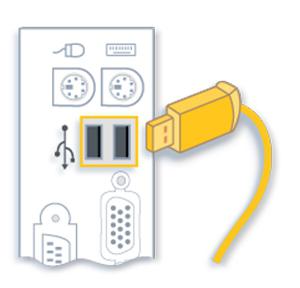
- แป้นพิมพ์คอมพิวเตอร์ PS / 2 การเชื่อมต่อประเภทนี้ใช้มาเป็นเวลานานและถือว่าเชื่อถือได้มากที่สุดเพราะไม่ต้องติดตั้งไดรเวอร์ ขั้วต่อแป้นพิมพ์มี 6 ขาสำหรับเชื่อมต่อ มันเกิดขึ้นที่หากขั้วต่อเชื่อมต่อกับพอร์ตคอมพิวเตอร์อย่างไม่ถูกต้อง หน้าสัมผัสตัวใดตัวหนึ่งอาจโค้งงอ ต้องจัดตำแหน่งเพื่อให้แป้นพิมพ์ทำงาน หากแป้นพิมพ์หยุดทำงานในขณะที่เปิดเครื่องพีซี ตรวจสอบให้แน่ใจว่าปัญหาอยู่ที่ระบบปฏิบัติการหรือซอฟต์แวร์ บางทีกระบวนการบางอย่างอาจทำให้งานของเธอช้าลง ความแตกต่างที่สำคัญระหว่างแป้นพิมพ์คอมพิวเตอร์ PS / 2 และ USB คือ หากอุปกรณ์ล้มเหลว คุณต้องรีสตาร์ทคอมพิวเตอร์เพื่อให้ทำงานได้อีกครั้ง อย่างไรก็ตาม นี่ไม่ใช่เทคโนโลยีแบบพลักแอนด์เพลย์
- คีย์บอร์ดไร้สายเป็นอุปกรณ์ป้อนข้อมูลที่ทันสมัย แต่ไม่ได้หมายความว่าไม่มีข้อบกพร่อง นอกจากนี้ยังสามารถปฏิเสธที่จะทำงานเหมือนอุปกรณ์ประเภทอื่นๆ คุณสามารถคิดเป็นเวลานานว่าทำไมมันไม่ทำงาน คีย์บอร์ดไร้สายบนคอมพิวเตอร์ แต่ปัญหาหลักและปัญหาส่วนใหญ่มักเกิดขึ้นในกรณีที่มีสิ่งกีดขวางตัวรับสัญญาณ USB ในกรณีนี้ คุณต้องล้างโต๊ะคอมพิวเตอร์ของสิ่งที่ไม่จำเป็นและดูว่าตอนนี้ใช้งานได้หรือไม่ โดยพื้นฐานแล้ว คีย์บอร์ดไร้สายเป็นอุปกรณ์ต่อพ่วง USB เดียวกัน โดยมีความแตกต่างเพียงเล็กน้อยเท่านั้น: ไม่มีสายไฟใดๆ ในเรื่องนี้จำเป็นต้องตรวจสอบการปิดกั้นสัญญาณก่อน หากไม่มีการเปลี่ยนแปลง คุณต้องทำตามขั้นตอนที่อธิบายไว้ในจุด USB ของแป้นพิมพ์คอมพิวเตอร์
การแก้ไขปัญหาผ่าน BIOS
- คุณได้ดำเนินการตามขั้นตอนเพื่อแก้ไขปัญหาโดยใช้กลไกแล้ว แต่วิธีนี้ไม่ได้ผล ความตื่นตระหนกกระทบคุณ ทำไมแป้นพิมพ์ไม่ทำงานบนคอมพิวเตอร์ของฉัน ต้องรีสตาร์ท Windows 7 ก่อน ปัญหาอาจจะแก้ไขได้ด้วยตัวเอง
- ลองกดปุ่ม Esc สองสามครั้งเพื่อดูว่าเมนูเริ่มแสดงอัตโนมัติปรากฏขึ้นหรือไม่ หากไม่มีการตอบสนองจากโปรแกรม จำเป็นต้องเปลี่ยนแป้นพิมพ์ - ปัญหาไม่ได้อยู่ที่ซอฟต์แวร์
- หากเมนูการทำงานอัตโนมัติทำงาน ให้กดปุ่ม F10 เพื่อเปิดเมนู BIOS ในการตั้งค่า คุณต้องตั้งค่าเริ่มต้น ซึ่งทำได้โดยการกดปุ่ม F5 อุปกรณ์บางอย่างอาจมีปุ่มลัดต่างกัน
- หลังจากทำการเปลี่ยนแปลง BIOS คุณต้องรีบูตระบบปฏิบัติการ
- หากคุณยังไม่สามารถแก้ไขปัญหาได้หลังจากทำตามขั้นตอนต่างๆ แล้วและถามตัวเองว่าทำไมแป้นพิมพ์ไม่ทำงานบนคอมพิวเตอร์ คุณจำเป็นต้องติดตั้งซอฟต์แวร์แป้นพิมพ์ใหม่ในตัวจัดการอุปกรณ์
การติดตั้งและกำหนดค่าซอฟต์แวร์คีย์บอร์ดใหม่
ในแผงควบคุมของระบบปฏิบัติการใด ๆ ในเมนู "เริ่ม" มีรายการ "ฮาร์ดแวร์และเสียง" ซึ่งจะมีมุมมองของอุปกรณ์และเครื่องพิมพ์ เป็นส่วนนี้ที่เราต้องการ คลิกในหน้าต่าง คลิกขวาเมาส์ คุณต้องเลือก "ตัวจัดการอุปกรณ์" อย่าลืมว่าคุณต้องมีสิทธิ์ของผู้ดูแลระบบ มิฉะนั้น คุณจะไม่สามารถเปลี่ยนการตั้งค่าได้ อุปกรณ์ที่ซ่อนอยู่... ดังนั้นในยุคใหม่ เปิดหน้าต่างเรากำลังมองหารายการคีย์บอร์ดที่จำเป็นและกำลังพยายามแก้ปัญหาว่าทำไมคีย์บอร์ดไม่ทำงานบนคอมพิวเตอร์ Windows 7, 8, XP แตกต่างกันเล็กน้อยในอินเทอร์เฟซ ดังนั้นเส้นทางไปยังเมนูการตั้งค่าอาจแตกต่างกันเล็กน้อย เมื่อเรียกใช้แผงควบคุมอ็อบเจ็กต์ คุณต้องเลือกรายการเพื่อติดตั้งใหม่และอัปเดตการกำหนดค่าฮาร์ดแวร์และไดรเวอร์ หลังจากรีสตาร์ทคอมพิวเตอร์ ฮาร์ดแวร์ควรทำงานอย่างถูกต้อง
ปัญหาการกดหลายตัวอักษรด้วยปุ่มเดียวบนแป้นพิมพ์
บางครั้ง ขณะพิมพ์จากแป้นพิมพ์ สถานการณ์เกิดขึ้นเมื่อแป้นต่างๆ ติดกันและพิมพ์อักขระหลายตัวพร้อมกัน และปัญหาไม่ได้อยู่ที่ว่าคุณกดแป้นนานเกินไป จุดทั้งหมดอยู่ในการตั้งค่าการตอบสนองของแป้นพิมพ์ หากต้องการเปลี่ยนพารามิเตอร์เหล่านี้ คุณต้องป้อนคำว่า "แป้นพิมพ์" ด้วยตนเองในแถบค้นหาในเมนูเริ่ม หน้าต่างใหม่จะปรากฏขึ้นต่อหน้าต่อตา เมื่อเปิดขึ้นมา คุณควรปรับอัตราการหน่วงเวลาป้อนอักขระซ้ำให้ถูกต้อง จากนี้ไป คุณจะไม่ต้องกังวลว่าเหตุใดแป้นพิมพ์บนคอมพิวเตอร์จึงทำงานไม่ถูกต้อง
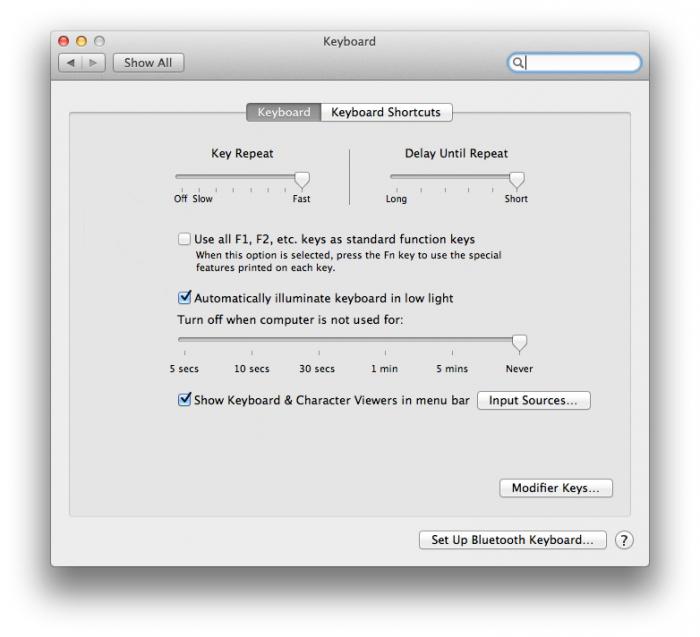
1 วิธีแก้ไขการใช้งานคีย์บอร์ดไม่ได้นอกระบบปฏิบัติการ
มักจะมีสถานการณ์ที่แป้นพิมพ์ล้มเหลวเนื่องจากความไม่ลงรอยกันของไดรเวอร์ในระบบปฏิบัติการ มีอยู่ รุ่นต่างๆ Windows: 32 และ 64 บิต ต่างกันอย่างไร และทำไมจึงต้องมีไดรเวอร์ต่างกัน ความแตกต่างหลักในการจัดการปริมาณที่แตกต่างกัน หน่วยความจำเข้าถึงโดยสุ่ม... จึงจำเป็นต้องติดตั้ง ประเภทต่างๆไดรเวอร์เพื่อที่ในช่วงเวลาที่ไม่เหมาะสมที่สุดคุณจะไม่ตื่นตระหนกเพราะเหตุใดแป้นพิมพ์บนคอมพิวเตอร์จึงไม่ทำงาน Windows 8, 7, XP, Linux ต้องการการติดตั้งประเภทต่างๆ ซอฟต์แวร์... แต่หากต้องการทราบว่านี่เป็นสาเหตุที่แท้จริงของปัญหาหรือไม่ คุณต้องรีสตาร์ทคอมพิวเตอร์และดูว่าการกดปุ่มแป้นพิมพ์ NumLock และ CapsLock ตรวจสอบประสิทธิภาพโดยใช้ไฟที่สว่างขึ้น

2 วิธีในการแก้ไขปัญหาแป้นพิมพ์ผ่าน CMOS
อีกวิธีหนึ่งในการทดสอบการทำงานของแป้นพิมพ์นอกระบบปฏิบัติการคือไปที่การตั้งค่า CMOS และลองใช้แป้นพิมพ์ในเซฟโหมด บางครั้งระบบปฏิบัติการล่ม โหมดปลอดภัยจะช่วยให้คุณสามารถแก้ไขรายละเอียดนี้ หากปุ่ม CapsLock และ NumLock ล้มเหลว ให้ไปที่วิธีแรก
อุปกรณ์คอมพิวเตอร์ส่งเสียงบี๊บเมื่อคุณพิมพ์ด้วยแป้นพิมพ์: วิธีแก้ไข
เหตุใดแป้นพิมพ์บนคอมพิวเตอร์ของฉันจึงทำงานไม่ถูกต้อง มีบางสถานการณ์ที่เมื่อทำงานกับชุดอักขระสัญลักษณ์ อุปกรณ์คอมพิวเตอร์มีปัญหา สัญญาณเสียง... ในกรณีนี้ คุณต้องเปลี่ยนพารามิเตอร์ของแป้นพิมพ์ หากต้องการไปที่การตั้งค่า คุณต้องป้อนคำว่า "แป้นพิมพ์" ในบรรทัดค้นหา
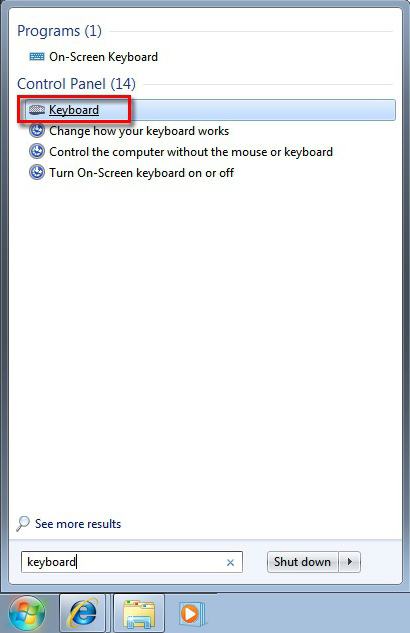
ในผลลัพธ์ที่ปรากฏของแผงควบคุมจะมีรายการให้เปลี่ยน คุณต้องไปตามลิงก์นี้ ยกเลิกการเลือกช่องทำเครื่องหมาย Sticky Keys ถัดจากรายการ "Simplify Typing" แล้วไปที่การตั้งค่า ในหน้าต่างใหม่ที่เปิดขึ้น ให้ยกเลิกการเลือกช่องถัดจาก Sticky Keys เมื่อคุณกดปุ่ม Shift ห้าครั้ง เราบันทึกผลลัพธ์โดยคลิกที่ปุ่ม OK หลังจากนั้นหน้าต่างการตั้งค่าแป้นพิมพ์เก่าจะเปิดขึ้นโดยอัตโนมัติ ในนั้นเรายกเลิกการทำเครื่องหมายที่ช่องถัดจากจุดที่ทำให้เกิดเสียงของสวิตช์โดยคลิกที่ ล็อคหมายเลขปุ่มเป็นเวลา 5 วินาที หลังจากบันทึกการตั้งค่าแล้ว อุปกรณ์คอมพิวเตอร์จะไม่ส่งเสียงบี๊บอย่างพิถีพิถันอีกต่อไป
แป้นตัวเลขไม่ทำงาน
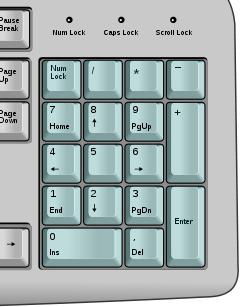
ผู้ใช้บางคนเมื่อซื้ออุปกรณ์ต่อพ่วง บางครั้งสงสัยว่าทำไมตัวเลขบนแป้นพิมพ์ทางด้านขวาจึงไม่ทำงาน บนคอมพิวเตอร์ สถานการณ์นี้เกิดขึ้นค่อนข้างบ่อย โดยเฉพาะบนระบบปฏิบัติการ Ubuntu จะทำอย่างไรในกรณีนี้? ลองกดสองปุ่มพร้อมกัน: Shift + Num Lock ส่วนใหญ่มักจะช่วยได้ มีโอกาสที่กับ แป้นพิมพ์ตัวเลขมีการกำหนดค่าการควบคุมเมาส์ ในการปิดเครื่องในห้องผ่าตัด ระบบ Windowsคุณต้องกดแป้น Alt + Shift + Num Lock พร้อมกัน มีอีกเส้นทางที่ซับซ้อนกว่าในการตั้งค่าเมาส์แบบออปติคัล แต่ทำไมชีวิตตัวเองถึงลำบากเมื่อกดแป้นพิมพ์ลัดจึงสามารถแก้ปัญหาทั้งหมดได้
ทำไมแป้นพิมพ์ไม่ทำงานบนคอมพิวเตอร์เมื่อคุณเปิดเครื่อง: วิธีแก้ไข

เพื่อแก้ปัญหา ปัญหานี้คุณต้องทำตามขั้นตอนเหล่านี้:
- ตรวจสอบการเชื่อมต่อด้วยตัวเอง ไม่สำคัญว่าแป้นพิมพ์ประเภทใด: USB ไร้สายหรือ PS / 2 หากปัญหาคือการเชื่อมต่อหรือสูญเสียสัญญาณ แป้นพิมพ์จะไม่ทำงาน
- ถ้าทุกอย่างโอเคกับการเชื่อมต่อ คุณต้องดาวน์โหลด เวอร์ชั่นใหม่ซอฟต์แวร์ที่เข้ากันได้กับระบบปฏิบัติการของคุณและติดตั้งใหม่สำหรับแป้นพิมพ์ของคุณ
- เมื่อติดตั้งไดรเวอร์ใหม่ไม่ได้ช่วย หมายความว่าคุณต้องกำหนดค่าทุกอย่างด้วยตนเองผ่าน BIOS, CMOS หรือ "แผงควบคุม"
- หากสามารถเชื่อมต่อแป้นพิมพ์กับอุปกรณ์คอมพิวเตอร์เครื่องอื่นได้ ให้ตรวจสอบฟังก์ชันการทำงานของแป้นพิมพ์ ในแต่ละระบบปฏิบัติการ การตั้งค่าโปรแกรมจะพบในเส้นทางที่แตกต่างกัน คุณจำเป็นต้องรู้อินเทอร์เฟซของระบบปฏิบัติการเป็นอย่างดีเพื่อแก้ปัญหาว่าทำไมแป้นพิมพ์บนคอมพิวเตอร์ไม่ทำงาน Windows 8.1 อาจเป็นระบบที่ซับซ้อนที่สุดในการกำหนดค่าการเปลี่ยนแปลงซอฟต์แวร์ แต่คุณไม่จำเป็นต้องมีความรู้มากมายเพื่อเปลี่ยนการตั้งค่าแป้นพิมพ์ คุณต้องปฏิบัติตามคำแนะนำอย่างระมัดระวัง จากนั้นอุปกรณ์ต่อพ่วงของคุณจะทำงานได้อีกครั้งอย่างรวดเร็วเหมือนเมื่อก่อน
สาเหตุที่เป็นไปได้ว่าทำไมบางปุ่มบนแป้นพิมพ์ไม่ทำงาน
มีบางครั้งที่ผู้ใช้อุปกรณ์คอมพิวเตอร์ทำน้ำ ชา หรือเครื่องดื่มอื่นๆ หกใส่แป้นพิมพ์ เนื่องจากความประมาทหรือความประมาท และคงจะดีถ้าเจ้าของคอมพิวเตอร์ทำเอง เพราะเขารู้ว่าปัญหาของอุปกรณ์ต่อพ่วงมาจากไหน แต่เมื่อคนอื่นทำแล้วไม่ยอมรับเจ้าของจะเกาหัวเป็นเวลานานว่าทำไมแป้นพิมพ์ USB บนคอมพิวเตอร์ไม่ทำงาน แต่บ่อยครั้งที่ปุ่มบางปุ่มหยุดทำงาน จากนั้นจำเป็นต้องถอดแยกชิ้นส่วนและทำความสะอาดแป้นพิมพ์ด้วยตนเองและหากได้รับการออกซิไดซ์แล้วให้เปลี่ยนใหม่ทั้งหมด ท้ายที่สุดมีโอกาสน้อยที่จะใช้งานได้เหมือนเมื่อก่อน
หมายเหตุถึงผู้ใช้
คุณรู้แล้วตอนนี้ เหตุผลที่เป็นไปได้รายละเอียดของแป้นพิมพ์คอมพิวเตอร์ ผู้ใช้บางคนจะยังใหม่เมื่อรู้ว่าระบบปฏิบัติการใด ๆ จะติดตั้งโดยอัตโนมัติและ แป้นพิมพ์หน้าจอ... ในกรณีที่อุปกรณ์ต่อพ่วงเสีย มันจะช่วยคุณได้อย่างแน่นอน
แน่นอนว่านี่ไม่ใช่สถานการณ์ที่พบบ่อยที่สุด แต่ก็ยังเกิดขึ้นในบางครั้ง: ผู้ใช้เปิดคอมพิวเตอร์ การบูตสำเร็จ และปรากฏว่าแป้นพิมพ์ไม่ทำงาน
ยิ่งไปกว่านั้น ยังเข้าใจยากว่าทำไมสิ่งนี้ถึงเกิดขึ้นและวิธีเอาตัวออกจากสถานการณ์ในตอนนี้ บางทีคุณอาจต้องโทรหาผู้เชี่ยวชาญหรือที่แย่กว่านั้นคือฟอร์แมตดิสก์และติดตั้ง Windows ใหม่ อย่ารีบตื่นตระหนก เป็นไปได้มากว่าคุณสามารถจัดการกับมันได้ด้วยตัวเอง
สาเหตุที่ง่ายที่สุดและพบได้บ่อยที่สุดสำหรับความล้มเหลวของคีย์บอร์ด ซึ่งถูกกำจัดออกไปในเวลาเพียงไม่กี่วินาที คือปลั๊ก PS / 2 หลุดออกจากซ็อกเก็ตโดยบังเอิญ บางทีอุบัติเหตุประเภทนี้อาจมีสี่ขา หาง และนิสัยร่าเริง
บางทีสายคีย์บอร์ดอาจถูกดึงออกมาขณะทำความสะอาด กล่าวโดยสรุป สิ่งแรกที่ต้องทำคือตรวจสอบตำแหน่งของปลั๊กในซ็อกเก็ต ถอดและเสียบกลับเข้าไปใหม่ จากนั้นหากสถานการณ์ยังคงไม่เปลี่ยนแปลง ให้รีสตาร์ทคอมพิวเตอร์
อย่างไรก็ตาม กรณีอื่นๆ ไม่ควรมองข้าม เช่น การโจมตีของไวรัส วิ่ง สแกนแอนตี้ไวรัสสามารถทำได้ด้วยการคลิกเมาส์ หากไม่พบอะไรเลย แสดงว่าปัญหานั้นร้ายแรงกว่านั้น - ทั้งพอร์ตการเชื่อมต่อคีย์บอร์ดหมดไฟ หรือตัวคีย์บอร์ดเองทำงานผิดปกติ
แม้ว่าจะหายากมาก แต่ก็ยังเกิดขึ้นบางครั้ง คุณสามารถตรวจสอบสมมติฐานนี้ได้โดยเชื่อมต่อแป้นพิมพ์อื่นที่ใช้งานได้อย่างชัดเจน หากวิธีนี้ไม่ได้ผล แสดงว่าไม่มีทางเลือก ขั้นตอนต่อไปคือการทดสอบด้วยอุปกรณ์ระดับมืออาชีพ
ไม่จำเป็นต้องพูด คีย์บอร์ดไร้สายเป็นสิ่งประดิษฐ์ที่มีประโยชน์ แต่มีข้อเสียอย่างหนึ่งที่เหมือนกันกับอุปกรณ์ไร้สายทั้งหมด: จำเป็นต้องชาร์จ หากคุณลืมชาร์จคีย์บอร์ดทันเวลา ก็ไม่น่าแปลกใจที่คีย์บอร์ดจะไม่ทำงาน
แป้นพิมพ์ไร้สายใหม่ที่ยังไม่ทำงานต้องติดตั้งไดรเวอร์ของตัวเอง โดยปกติ คอมพิวเตอร์จะค้นหาไดรเวอร์ที่จำเป็นในหน่วยความจำ หรือมีดิสก์ไดรเวอร์รวมอยู่ในอุปกรณ์ 
แต่บางครั้งใน โหมดอัตโนมัติไม่ได้ติดตั้งไดรเวอร์ จากนั้นคุณต้องค้นหาและติดตั้งด้วยตนเอง
จะทำเช่นเดียวกันหากคนขับถูกลบด้วยเหตุผลบางอย่าง - "บิน" ตามที่ผู้เชี่ยวชาญกล่าว
แป้นพิมพ์ USB แตกต่างจากแป้นพิมพ์ปกติในตัวเชื่อมต่อ - ไม่ยากที่จะเดาว่านี่คือตัวเชื่อมต่อ USB ดังนั้นอัลกอริธึมการตรวจสอบจึงใกล้เคียงกับแป้นพิมพ์ที่มีตัวเชื่อมต่อ PS / 2:
ตรวจสอบความน่าเชื่อถือของผู้ติดต่อ
การสแกนไวรัส
การเชื่อมต่อแป้นพิมพ์ที่ใช้งานได้
การทดสอบด้วยอุปกรณ์พิเศษ
อย่างไรก็ตาม ตัวเลือกอื่นเป็นไปได้ - เปลี่ยน การตั้งค่าไบออส... ในการเข้าสู่ BIOS คุณต้องเริ่มการบู๊ตและกดปุ่มที่เกี่ยวข้อง ส่วนใหญ่มักจะเป็น Del หรือ F6 และค้นหาแท็บที่แสดงอุปกรณ์ I / O
ตรงข้ามรายการ "USB Controller" ตั้งค่าสถานะ "Enabled" จากนั้นไปที่รายการ "USB Keyboard Setup" และตั้งค่า "Enabled" ตรงข้ามเช่น รวมอยู่ด้วย. หลังจากนั้นให้ออกจาก BIOS อย่าลืมยืนยันการบันทึกการเปลี่ยนแปลงที่ทำขึ้น
แป้นตัวเลขจะอยู่ทางด้านขวาของแป้นหลัก ไม่สามารถใช้ได้กับแป้นพิมพ์ทุกประเภทและผู้ใช้ส่วนใหญ่แทบจะไม่ได้ใช้งาน 
หากคุณยังมีอยู่ และจำเป็นต้องเปิดเครื่องขึ้นมาทันใด คุณเพียงแค่ต้องกดปุ่ม "Num Lock" ซึ่งปกติจะอยู่ที่แถวบนสุดของแป้นตัวเลข
ความล้มเหลวของปุ่มครึ่งหนึ่งเป็นเรื่องปกติมากที่สุดสำหรับแป้นพิมพ์มัลติมีเดียที่เรียกว่าซึ่งมีการปรับมัลติมีเดีย (เสียง ความสว่าง การแสดงสี ฯลฯ) ในรูปแบบของการควบคุมด้วยปุ่มกด
ส่วนสื่อนี้บางครั้งอาจล้มเหลวหลังจากการบูทเนื่องจากบริการเปลี่ยนคีย์สื่อถูกปิดใช้งาน ซึ่งอาจเกิดจากไฟกระชาก ความล้มเหลวของฮาร์ดแวร์ หรือการหยุดชะงักอื่นๆ ที่คอมพิวเตอร์ของคุณ
ปัญหานี้แก้ไขได้ง่ายมาก จำเป็นต้อง:
ไปที่เมนู "เริ่ม";
เลือก "แผงควบคุม";
เลือก "ระบบและความปลอดภัย";
เลือก "การบริหาร";
เลือก "บริการ";
เลือก "การเข้าถึงอุปกรณ์ HID" และคลิกขวา
เลือก "คุณสมบัติ" ในเมนูแบบเลื่อนลง
เลือกแท็บ "ทั่วไป" และคลิกที่ปุ่ม "เรียกใช้" 
เพื่อไม่ให้บริการหยุดชะงักในอนาคต ควรทำสิ่งต่อไปนี้:
เลือกแท็บ "การกู้คืน"
ค้นหาบรรทัด "ความล้มเหลวที่ตามมา";
คลิกปุ่ม "เริ่มบริการใหม่"
คลิก "สมัคร" และ "ตกลง"
หลังจากนั้น ในกรณีที่เกิดข้อผิดพลาด ปุ่มมัลติมีเดียจะเริ่มทำงานโดยอัตโนมัติ
โชคดีที่ตอนนี้คีย์บอร์ดเป็นอุปกรณ์ยอดนิยมที่คุณสามารถซื้อได้ในซูเปอร์มาร์เก็ตทั่วไป ไม่ต้องพูดถึงร้านค้าเฉพาะ แม้จะมีความเรียบง่ายของแกดเจ็ตนี้ แต่ปัญหาและการทำงานผิดพลาดอาจเกิดขึ้นได้ ปัญหาที่รู้จักกันดีอย่างหนึ่งคือ "แป้นพิมพ์หยุดทำงาน" ที่หยุดอยู่แค่นั้น วันนี้ฉันจะพูดถึงสาเหตุที่สิ่งนี้เกิดขึ้นและวิธีที่คุณสามารถจัดการกับปัญหาได้ ควรเสริมด้วยว่าในกรณีนี้เราจะเน้นที่ แป้นพิมพ์คอมพิวเตอร์และคราวหน้าฉันจะนั่งเกี่ยวกับแป้นพิมพ์สำหรับแล็ปท็อป เนื่องจากมีความแตกต่างกันอย่างมากระหว่างพวกเขา
สาเหตุของปัญหาและแนวทางแก้ไข
คุณควรเริ่มต้นที่ไหน ก่อนอื่น คุณไม่ควรตื่นตระหนก ใช่ ถูกต้อง เพราะใน 90% ของกรณีปัญหาของคุณแก้ไขได้ง่ายมาก
- หากคุณมีสัตว์เลี้ยงที่ชอบปีนป่ายไปทุกที่ แนะนำให้ไปดูที่กำแพงด้านหลัง หน่วยระบบ... เป็นไปได้ว่าแมวเดินผ่านมาโดนปลั๊กคีย์บอร์ดแล้วมันก็หลุดออกจากรัง
- ถัดไป ตัวแปรที่เป็นไปได้- ความผิดพลาดที่เกิดขึ้นในระบบปฏิบัติการ สำหรับกรณีดังกล่าว มีวิธีแก้ไขปัญหาสองวิธี ขั้นแรก ให้ถอดปลั๊กสองสามวินาทีแล้วเสียบกลับเข้าไปใหม่ และประการที่สอง คุณสามารถรีสตาร์ทคอมพิวเตอร์ได้หากตัวเลือกแรกไม่ช่วย หลังจากรีสตาร์ทพีซี อุปกรณ์เริ่มทำงานใน 90% ของกรณีทั้งหมด
- หากคุณกำลังใช้แป้นพิมพ์ PS / 2 ให้ดูที่ตัวเชื่อมต่ออย่างใกล้ชิด ความจริงก็คือขาของเขาสามารถงอได้ซึ่งจะต้องอยู่ในแนวเดียวกันไม่เช่นนั้นเขาจะไม่ทำงาน สำหรับสิ่งนี้ แหนบ (ตามอุดมคติ) หรือสิ่งที่แหลมคม เช่น เข็มถัก จะช่วยคุณได้
- แป้นพิมพ์ที่ทันสมัยส่วนใหญ่ (เช่น) เชื่อมต่อกับพีซีโดยใช้ระบบ USB ที่ทันสมัย ขอแนะนำให้เปลี่ยนพอร์ต USB และตรวจสอบว่าอุปกรณ์ทำงานอย่างถูกต้อง ทางที่ดีควรตรวจสอบประสิทธิภาพบนพีซีหรือแล็ปท็อปเครื่องอื่น
- เป็นไปได้ในทางทฤษฎีว่าแป้นพิมพ์มีอายุการใช้งานยาวนานหรือกล่าวอีกนัยหนึ่งคือทรุดโทรม อย่างไรก็ตาม ในทางปฏิบัติ สิ่งนี้เกิดขึ้นไม่บ่อยนัก นอกจากนี้ บ่อยครั้งปุ่มเดียวหรือหลายปุ่มล้มเหลว ตรวจสอบได้ง่าย - เชื่อมต่ออุปกรณ์กับคอมพิวเตอร์หรือแล็ปท็อปเครื่องอื่น

- หนึ่งในปัญหาที่สนุกที่สุดในการป้อนตัวเลข - ผู้ใช้บ่นว่า ส่วนขวาแกดเจ็ตที่มีหมายเลขอยู่ไม่ทำงาน อันที่จริงมันเชื่อมต่อตามความต้องการด้วยปุ่ม Num Lock ซึ่งอยู่เหนือตัวเลข สิ่งนี้ทำเพื่อที่คุณจะได้ไม่คลิกบนตัวเลขโดยบังเอิญ
- บ่อยครั้งบนแป้นพิมพ์ในตำแหน่งที่มีปุ่มอยู่แถบยางซึ่งอยู่ภายในเคสจะหลุด บางครั้งเศษเล็กเศษน้อยและวัตถุขนาดเล็กอื่นๆ ก็ตกลงมา ในการกำจัดพวกเขาจะต้องถอดประกอบและทำความสะอาดแป้นพิมพ์ ยังไงก็ตาม เศษขนาดใหญ่สามารถเข้าไปอยู่ใต้ปุ่มใดปุ่มหนึ่งและจะหยุดกด ในกรณีนี้ การลบเพียงปุ่มเดียวก็เพียงพอแล้ว ซึ่งโชคดีที่ทำได้ง่ายมาก
- หากคุณมีคีย์บอร์ดราคาแพงพอกับหลาย ๆ ตัว ปุ่มเพิ่มเติมคุณอาจต้องติดตั้งไดรเวอร์แยกต่างหาก หากไม่มีแป้นพิมพ์เหล่านี้ แป้นพิมพ์ก็สามารถทำงานได้ ยกเว้นปุ่มแต่ละปุ่ม จำเป็นต้องติดตั้งไดรเวอร์สำหรับอุปกรณ์ซึ่งสามารถพบได้บนเว็บไซต์ทางการของผู้ผลิต
- โดยวิธีการที่เกี่ยวกับไดรเวอร์ ในบางกรณี ปัญหาไม่ได้เกิดขึ้นที่ตัวแป้นพิมพ์เอง แต่เกิดจากไดรเวอร์ที่รับผิดชอบการทำงาน มันอาจจะได้รับความเสียหาย ปัญหานี้สามารถแก้ไขได้สองวิธี: เราอัปเดตไดรเวอร์เป็น รุ่นล่าสุดหรือเมื่อไม่กี่วันก่อนเมื่อแป้นพิมพ์ทำงาน
- หากคุณเพิ่งซื้อคอมพิวเตอร์และไม่เคยใช้มาก่อน ให้ลองเข้าสู่ BIOS - บางทีการรองรับแป้นพิมพ์อาจถูกปิดใช้งาน ในเมนู BIOS คุณต้องค้นหารายการที่เรียกว่า USB Keyboard Support และแปลจาก Disabled เป็น Enabled
- ในกรณีที่คุณใช้ อุปกรณ์ไร้สาย(คีย์บอร์ด) ซึ่งทำงานด้วยแบตเตอรี่ อย่าลืมชาร์จ มันอาจจะหมดพลังงานแล้วจึงหยุดทำงาน
- นอกจากนี้ ผู้ใช้มักบ่นว่าแป้นพิมพ์ไม่ทำงานในเกมหรือโปรแกรม โชคดีที่ในกรณีส่วนใหญ่ การแก้ไขปัญหานี้เป็นเรื่องง่าย ความจริงก็คือโดยค่าเริ่มต้น การควบคุมได้รับการตั้งโปรแกรมไว้สำหรับปุ่มบางปุ่ม ซึ่งคุณสามารถเปลี่ยนได้ตามดุลยพินิจของคุณ คุณต้องไปที่การตั้งค่าเกม เช่นเดียวกับอย่างเต็มที่กับและ
สุดท้ายนี้ ให้ฉันเตือนคุณอีกครั้งว่าในกรณีส่วนใหญ่ คุณสามารถแก้ปัญหาด้วยแป้นพิมพ์ได้ด้วยตัวเอง ถ้าเธอยังไม่ยอมทำงานก็คงต้องเสียเงินซื้อใหม่เพราะค่าซ่อม เครื่องมือนี้มักจะมีราคาแพงโดยไม่จำเป็น
คำแนะนำ
สาเหตุหลักของความผิดปกติดังกล่าวมาจากความล้มเหลวของฮาร์ดแวร์หรือ ซอฟต์แวร์ผิดพลาด... การตรวจสอบเวอร์ชันฮาร์ดแวร์ทำได้ง่ายมาก - ตรวจสอบปลั๊กบนแป้นพิมพ์และซ็อกเก็ตการเชื่อมต่อ หากทุกอย่างเรียบร้อยดี ให้เปลี่ยนคีย์บอร์ดด้วยอันที่ดีและรีสตาร์ทคอมพิวเตอร์ ในกรณีที่ไม่สามารถใช้อุปกรณ์นี้ได้อีก คุณควรตรวจสอบเวอร์ชันของซอฟต์แวร์ที่ทำงานผิดปกติ
ขั้นแรก ให้ลองรีบูตเครื่อง อาจจะ, ระบบปฏิบัติการแปลและแก้ไขข้อผิดพลาดของซอฟต์แวร์ ลองติดตั้งคีย์บอร์ดของคุณใหม่ ในการทำเช่นนี้ในหน้าต่าง "คุณสมบัติของระบบ" "ระบบ" "แผงควบคุม" ค้นหาแท็บ "ฮาร์ดแวร์" คลิกปุ่มตัวจัดการอุปกรณ์ ในหน้าต่าง "ตัวจัดการอุปกรณ์" ให้ไฮไลต์รายการ "แป้นพิมพ์" แล้วลบออก ปิด "ตัวจัดการอุปกรณ์" จากนั้นป้อนรายการ "การติดตั้งฮาร์ดแวร์" และเรียกใช้ "ตัวช่วยสร้างการติดตั้ง" คลิกปุ่มถัดไปและรอในขณะที่โปรแกรมติดตั้งตรวจพบแป้นพิมพ์ ระบบปฏิบัติการจะแจ้งเกี่ยวกับการตรวจจับและการทำงานของแป้นพิมพ์โดยเปิดไฟแสดงสถานะ Num Lock หากโปรแกรมแสดงข้อความเกี่ยวกับความสมบูรณ์ของการติดตั้งอุปกรณ์ใหม่และแจ้งให้คุณรีบูต ให้คลิกปุ่ม "ไม่" เนื่องจากแป้นพิมพ์ใช้งานได้แล้ว นอกจากนี้ ให้คลิกปุ่ม Finish ใน Add New Hardware Wizard และออกจากเมนู System Properties
ตัวเลือกหนึ่งสำหรับการทำงานผิดพลาดอาจเป็นเพราะระบบปฏิบัติการตรวจไม่พบไดรเวอร์ที่ต้องการ ในการติดตั้งไดรเวอร์ใหม่ ให้ไปที่เว็บไซต์ของผู้ผลิตคีย์บอร์ดของคุณ เลือกรุ่นที่คุณต้องการ ดาวน์โหลดไฟล์เก็บถาวร และแกะมัน ตามกฎแล้วไดรเวอร์ดังกล่าวมีการติดตั้งของตัวเอง โปรแกรมติดตั้งจากนั้นคุณควรเรียกใช้ไฟล์ หากไม่มีคุณจะต้องเปิด "ตัวจัดการอุปกรณ์" เลือกคำสั่ง "อัปเดตไดรเวอร์" และระบุในโหมด ค้นหาด้วยตนเองเส้นทางไปยังไดเร็กทอรีที่มีไดรเวอร์ที่คลายการแพ็กอยู่ ต้องรีสตาร์ทคอมพิวเตอร์หลังการติดตั้ง
บ่อยครั้ง แป้นพิมพ์ที่ไม่ทำงานเป็นผลมาจากโปรแกรมไวรัสที่อยู่ในเครื่องของคุณ สัญญาณทั่วไปของสิ่งนี้คือความล้มเหลวของเมาส์และทัชแพด ตรวจสอบระบบด้วย โปรแกรมแอนตี้ไวรัส... ทางที่ดีไม่ควรพึ่งพาโปรแกรมอรรถประโยชน์ฟรีที่รับประกันความสำเร็จในทันทีและรักษาคอมพิวเตอร์ของคุณ ใช้โปรแกรมป้องกันไวรัสที่พิสูจน์แล้วและเป็นที่รู้จัก โอกาสที่จะประสบความสำเร็จกับหลักประกันประเภทนี้มีมากขึ้นมาก
สาเหตุที่แท้จริงสำหรับความล้มเหลวของแป้นพิมพ์อาจเป็นเพราะขาดการเชื่อมต่อ BIOS ความล้มเหลวนี้พบได้บ่อยในเครื่องที่มีคีย์บอร์ดในตัว การแก้ไขสถานการณ์ทำได้ค่อนข้างง่าย เปิด BIOS ในขณะที่คอมพิวเตอร์บูท ค้นหาแท็บที่มีรายการอุปกรณ์อินพุตและเอาต์พุต เลือก USB Controller และเปิดใช้งาน Enabled เปิดใช้งานโหมดเดียวกันสำหรับรายการการตั้งค่าแป้นพิมพ์ USB ออกจาก BIOS ด้วยการยืนยันเพื่อบันทึกการตั้งค่าใหม่ ในกรณีที่ไม่สามารถช่วยคุณได้ โปรดติดต่อศูนย์บริการ
 วิธีดาวน์โหลดวิดีโอจาก Yandex Disk ไปยัง iPhone: วิธีง่ายๆ
วิธีดาวน์โหลดวิดีโอจาก Yandex Disk ไปยัง iPhone: วิธีง่ายๆ ข้อตกลงใบอนุญาตสำหรับเงื่อนไขการใช้งานซอฟต์แวร์ Dr
ข้อตกลงใบอนุญาตสำหรับเงื่อนไขการใช้งานซอฟต์แวร์ Dr Airyware Tuner - จูนเนอร์ที่ดีที่สุดในสมาร์ทโฟนของคุณ แอปพลิเคชั่นสำหรับปรับแต่งกีตาร์บนพื้นหลัง Windows
Airyware Tuner - จูนเนอร์ที่ดีที่สุดในสมาร์ทโฟนของคุณ แอปพลิเคชั่นสำหรับปรับแต่งกีตาร์บนพื้นหลัง Windows